电脑怎么增强音量 如何调节电脑音量500%
更新时间:2024-03-27 14:44:20作者:xtang
在使用电脑时,有时候我们会发现电脑音量不够大,无法满足我们的需求,那么如何增强电脑音量呢?其实有很多方法可以帮助我们调节电脑音量,其中一个简单的方法是通过系统设置将音量调节到最大,同时可以使用一些软件来增强音量,让我们的听觉体验更加震撼。通过这些方法,我们可以轻松实现将电脑音量提升至500%的效果。
操作方法:
1.
右击桌面右下角音量图标,点击“声音”。
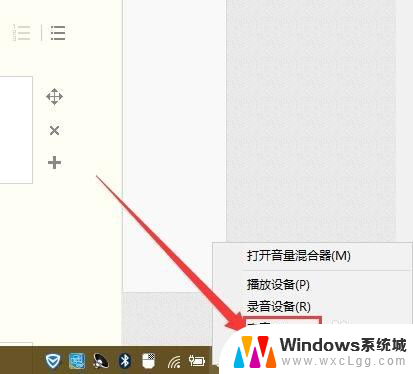
2.点击“扬声器”后,点击界面下面的属性。
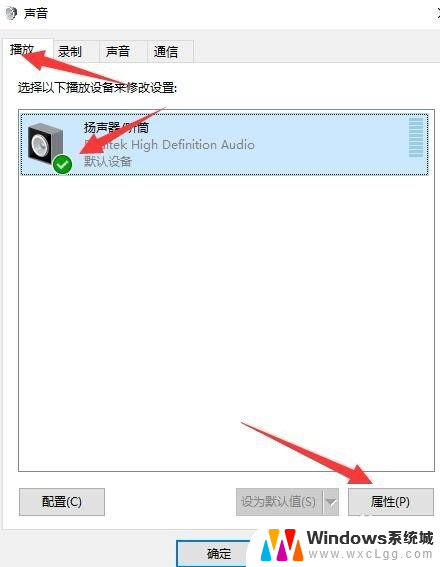
3.在扬声器属性介面中选择“增强”选项卡。
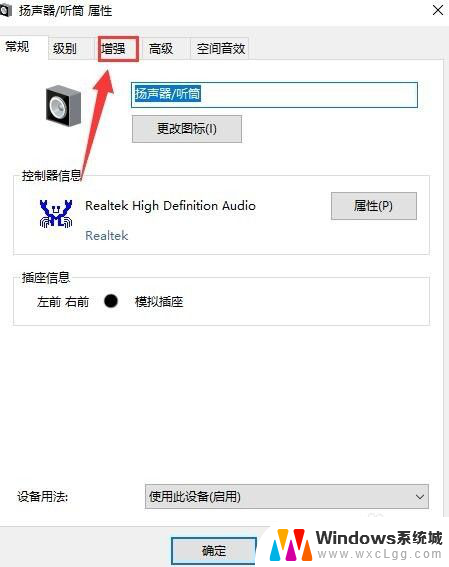
4.在方框中用鼠标向下滑找到“响度均衡”,并在前面小框内打钩,点击确定即可。
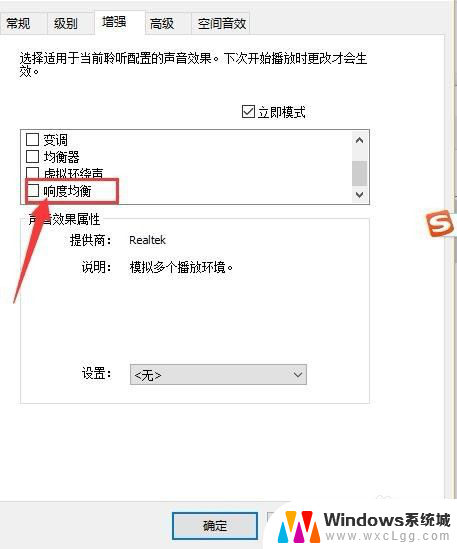
5.还可以下载音量放大软件(Sound Booster)。

6.下载安装好后,点击启用进行设置即可。用音量放大器就可以增加声音在 Windows 操作系统中的原始级别高达 500%!
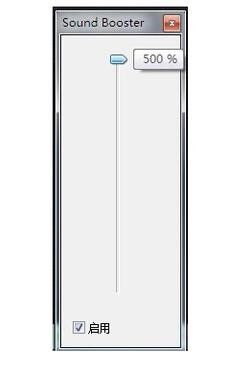
以上就是如何增强电脑音量的全部内容,如果还有不清楚的用户,可以参考以上小编提供的步骤进行操作,希望对大家有所帮助。
电脑怎么增强音量 如何调节电脑音量500%相关教程
-
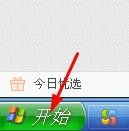 电脑上音量怎么调节 电脑音量调节外接设备方法
电脑上音量怎么调节 电脑音量调节外接设备方法2025-04-06
-
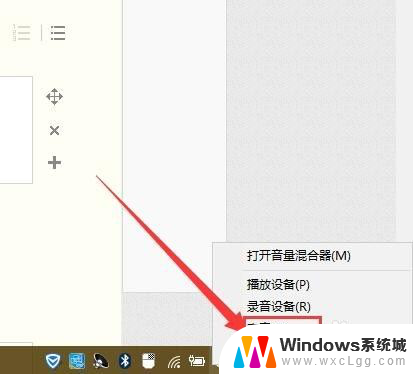 如何调大电脑声音 如何提升电脑音量500%
如何调大电脑声音 如何提升电脑音量500%2024-06-20
-
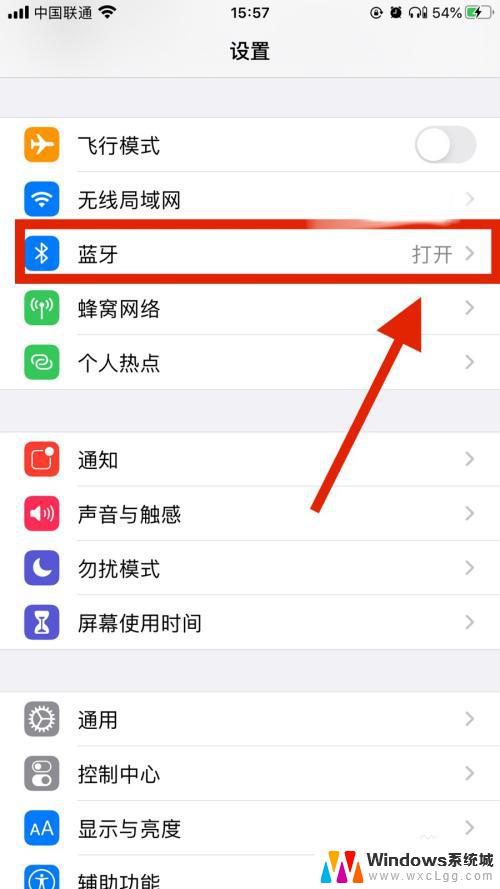 蓝牙耳机声音怎么调节音量 蓝牙耳机音量调节方法
蓝牙耳机声音怎么调节音量 蓝牙耳机音量调节方法2024-09-05
-
 蓝牙耳机的音量怎么调节 触摸蓝牙耳机如何调整音量
蓝牙耳机的音量怎么调节 触摸蓝牙耳机如何调整音量2024-07-05
-
 ns怎么调节音量 switch音量调节方法
ns怎么调节音量 switch音量调节方法2024-08-30
-
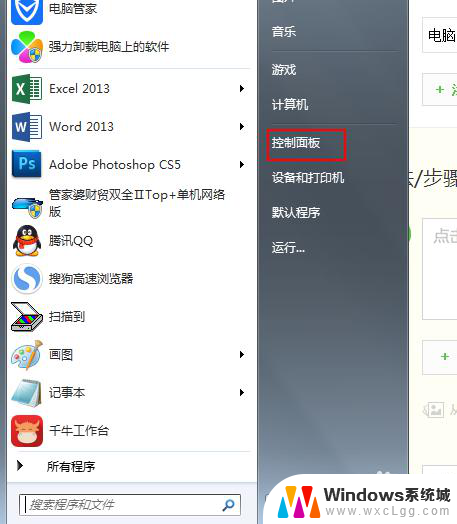 苹果键盘的声音怎么调大小 电脑音量调节方法
苹果键盘的声音怎么调大小 电脑音量调节方法2024-04-15
电脑教程推荐
- 1 固态硬盘装进去电脑没有显示怎么办 电脑新增固态硬盘无法显示怎么办
- 2 switch手柄对应键盘键位 手柄按键对应键盘键位图
- 3 微信图片怎么发原图 微信发图片怎样选择原图
- 4 微信拉黑对方怎么拉回来 怎么解除微信拉黑
- 5 笔记本键盘数字打不出 笔记本电脑数字键无法使用的解决方法
- 6 天正打开时怎么切换cad版本 天正CAD默认运行的CAD版本如何更改
- 7 家庭wifi密码忘记了怎么找回来 家里wifi密码忘了怎么办
- 8 怎么关闭edge浏览器的广告 Edge浏览器拦截弹窗和广告的步骤
- 9 windows未激活怎么弄 windows系统未激活怎么解决
- 10 文件夹顺序如何自己设置 电脑文件夹自定义排序方法